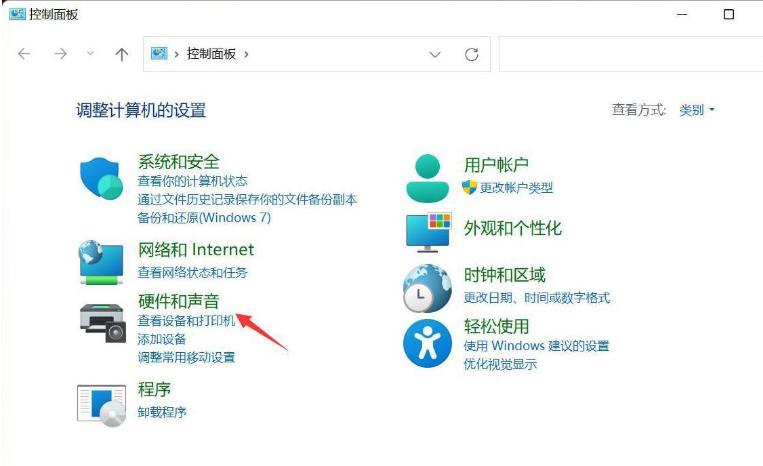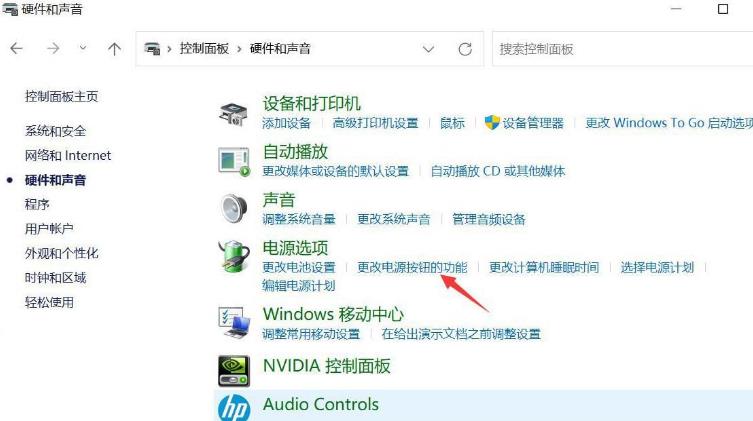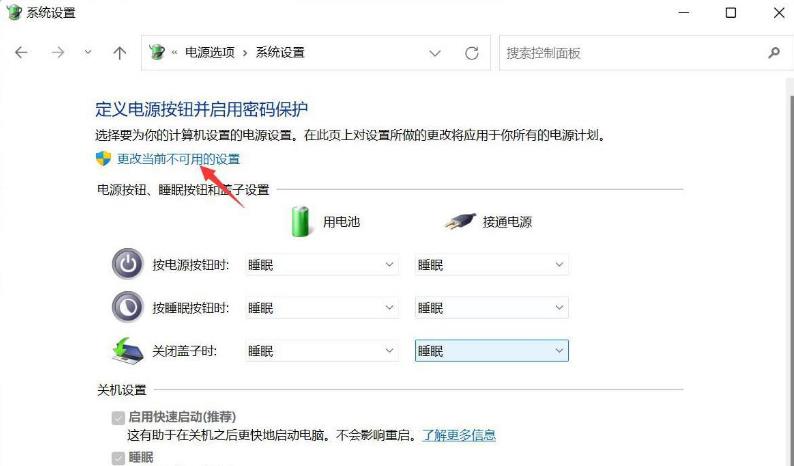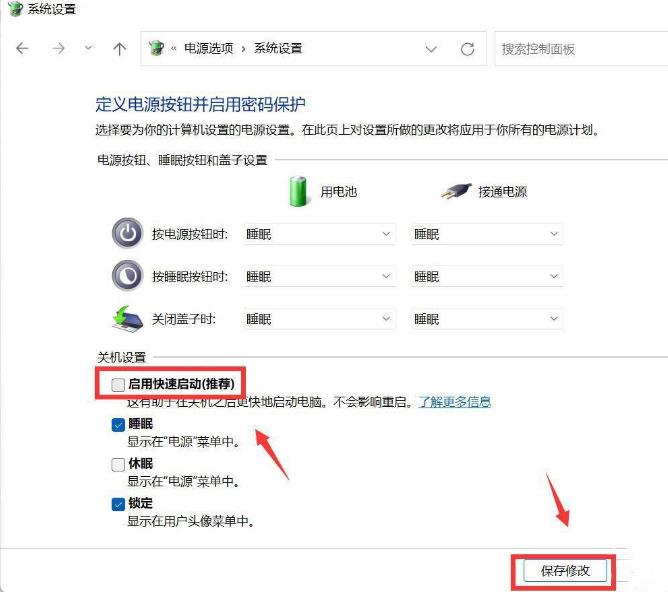win11自动关机指令无效怎么办?win11自动关机指令无效问题解析
win11自动关机指令无效怎么办?我们在使用win11电脑的时候会需要设置自动关机的时候,可不少的用户们在设置的过程中发现自己设置的关机指令没有效果怎么办?用户们可以直接的打开控制面板下的硬件和声音,然后点击更改电源按钮的功能来进行操作就可以了。下面就让本站来为用户们来仔细的介绍一下win11自动关机指令无效问题解析吧。
win11自动关机指令无效问题解析
1、首先,按 Win + S 组合键,或点击任务栏上的搜索图标。
2、Windows 搜索窗口,搜索框输入控制面板,然后点击打开系统给出的最佳匹配控制面板应用。
3、控制面板窗口,类别查看方式下,找到并点击硬件和声音。
4、硬件和声音窗口,点击电源选项下的更改电源按钮的功能。
5、系统设置窗口,点击更改当前不可用的设置。
6、关机设置下,取消勾选启用快速启动(推荐),最后,点击保存修改即可。
再使用以下方法,试一下,看是否能定时关机了
1、首先,桌面空白处,点击右键,在打开的菜单项中,选择新建文本文档,然后分别命名为定时10分钟后关机和取消关机。
2、定时10分钟后关机,文档内输入 shutdown -s -t 600 命令,意思是10分钟后关机。 /t xxx 将关闭前的超时时间设置为 xxx 秒。
3、取消关机,文档内输入 shutdown -a 命令,意思是中止系统关闭。
4、这两个文件的后缀,需要由 .txt 改为 .bat 批处理。
5、使用的时候,只需要双击定时10分钟后关机这个批处理,就会弹出即将注销你的登录,Windows 将在 10 分钟后关闭。
6、不需要关机,只需要双击取消关机这个批处理,同样的,也会出现提示,Windows 登录提醒,注销被取消,计划的关闭已取消,该提示会出现在桌面的右下角。
7、有需要的用户,还可以添加多个不同时间段的关机批处理文件。根据自己的需要设置即可,其中命令 shutdo wn -s -t 600 ,后面的数字600,代表延迟的时间为600秒,即10分钟,大家可以根据需要来改动。
相关文章
- Win11系统怎么显示我的电脑在桌面
- win11毛玻璃怎么关闭?win11毛玻璃效果怎么关?
- win11显示未识别的网络怎么解决?
- win11鼠标指针皮肤怎么修改?win11鼠标指针皮肤设置方法
- win11磁盘管理打不开怎么办?win11无法打开磁盘管理解决方法
- Win11怎么调整光标闪烁速度?Win11调整光标闪烁速度的方法
- win11检测工具无法安装怎么办?win11检测工具无法安装问题解析
- Win11按prtsc截图没反应怎么办?Win11按prtsc截图没反应问题解析
- Win11右键新建word变成白的了怎么办?
- win11玩游戏自动关机怎么回事?win11玩游戏自动关机解决方法
- Win11 24H2什么时候发布?24H2正式版更新了什么?
- win11自带媒体播放器不能播放视频怎么办?
- Win11 24H2怎么下载?Win11 24H2在哪里下载?
- 安装Win11 24H2有什么硬件要求?Win11 24H2最低硬件要求解析
- Win11 24H2更新失败了怎么办?Win11 24H2更新失败了问题解析
- win11如何设置中英文切换快捷键?